App Store Connectヘルプ
高度なApp Clip体験の設定
App Store Connect API使用して高度なApp Clip体験を作成する方法についてはこちらを参照してください。
高度なApp Clip体験の設定(場所を関連付けしない場合)
-
「アプリ」で、表示するアプリを選択します。
-
サイドバーで、App Clip体験を追加するiOSアプリのバージョンを選択します。
-
「高度なApp Clip体験」の下で、「高度な体験を編集」をクリックします。新しいページが開き、必要な情報に関する概要が表示されます。
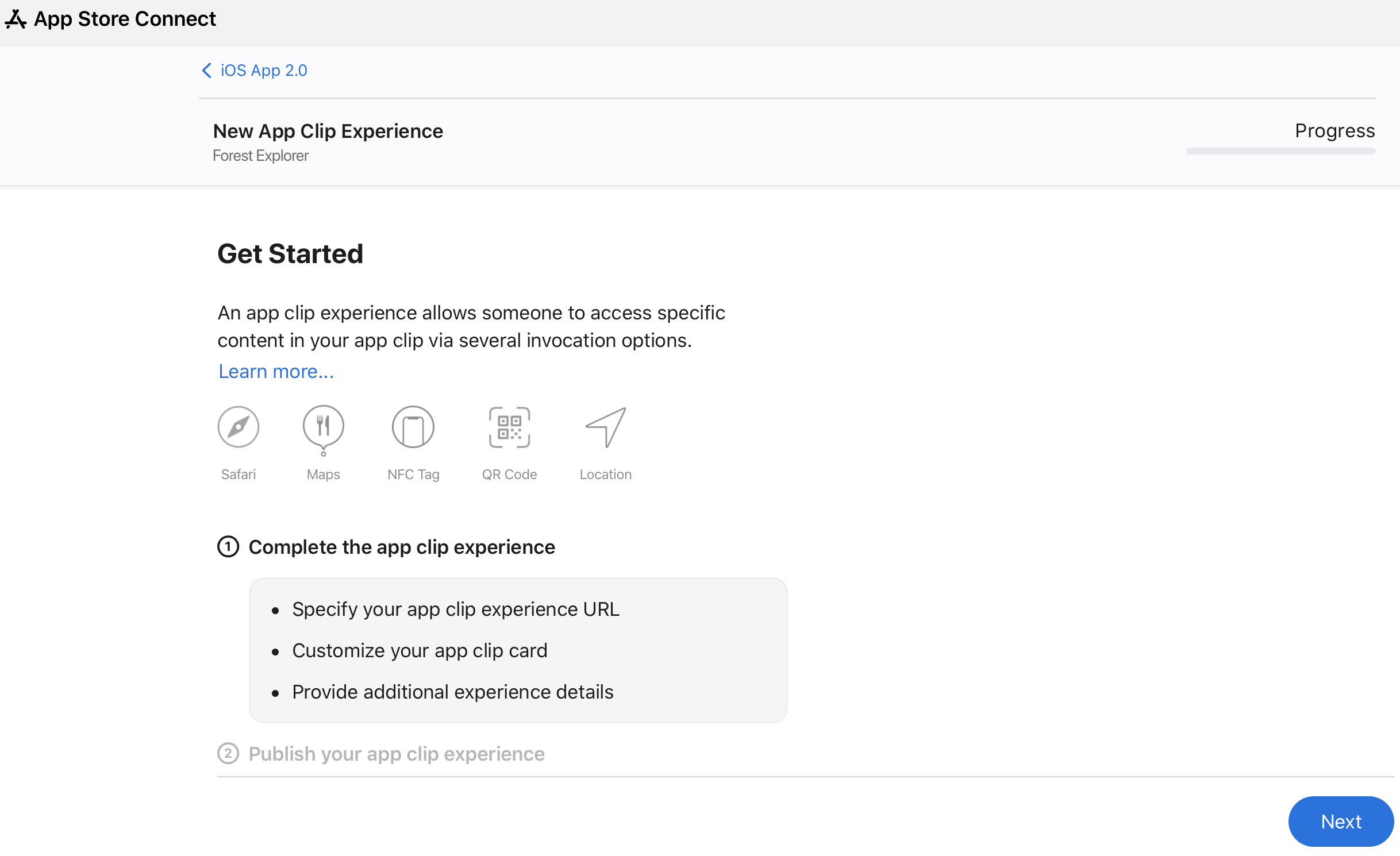
-
「次へ」をクリックします。
-
「App Clip体験URL」フィールドに、App Clip体験の呼び出しURLを入力します。
App ClipバンドルIDが事前設定されます。
-
「次へ」をクリックします。
-
App Clipカードの情報を入力します。「デフォルト表示タイトル」と「デフォルトサブタイトル」を別の言語で追加する場合は、「さらにタイトルを追加」をクリックします。
-
App Clip体験を場所と関連付けるか、という質問に対して「いいえ」を選択します。
詳細については、各フィールドの横にあるヒントを参照してください。
-
アクションを選択し、「次へ」をクリックします。
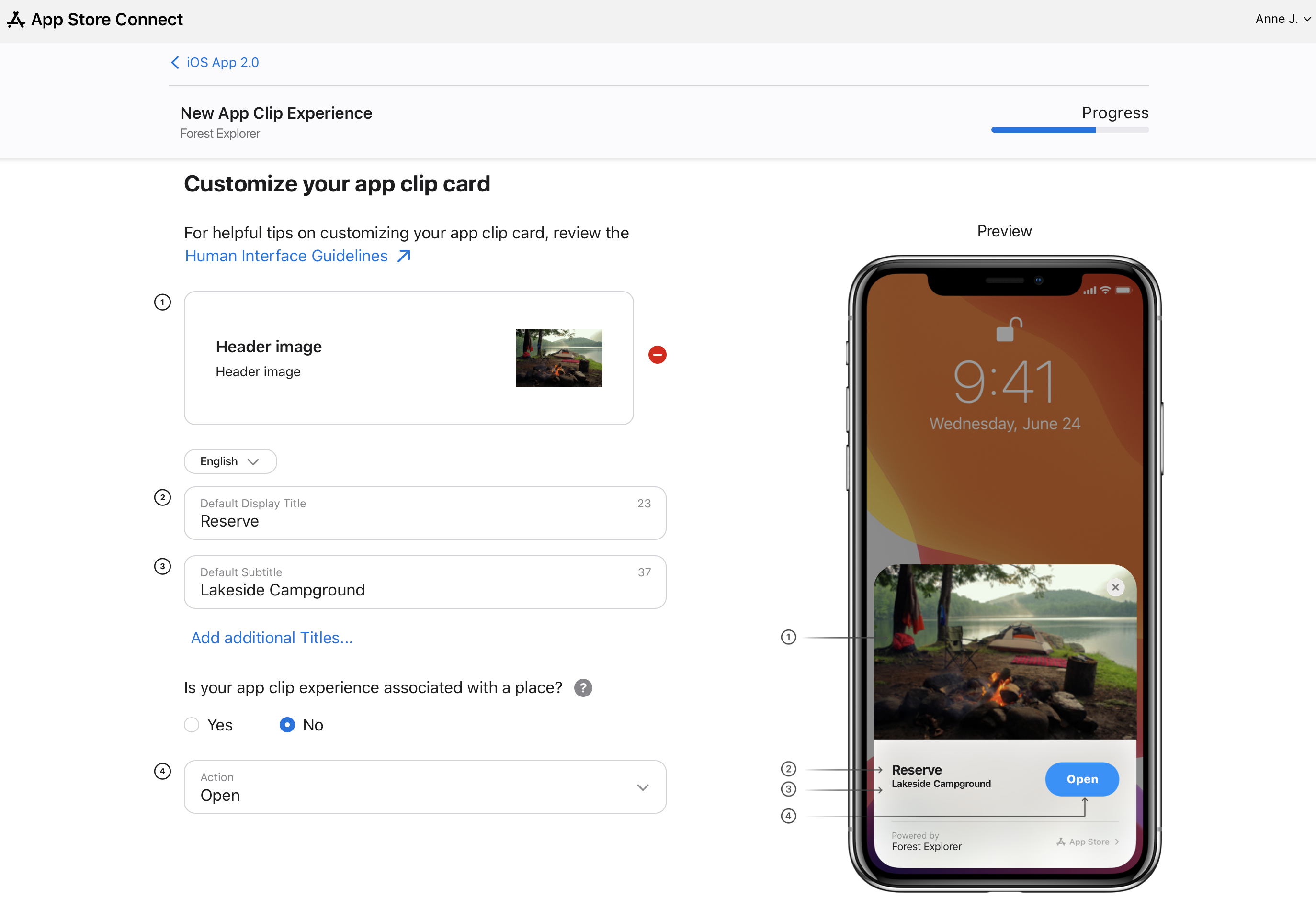
-
App Clip体験の宣伝内容について質問に答えます。アプリ本体やそのサービス、ブランドを宣伝するものか、アプリ内に表示される別のビジネス、サービス、ブランドを宣伝するものか、いずれかを選択してください。
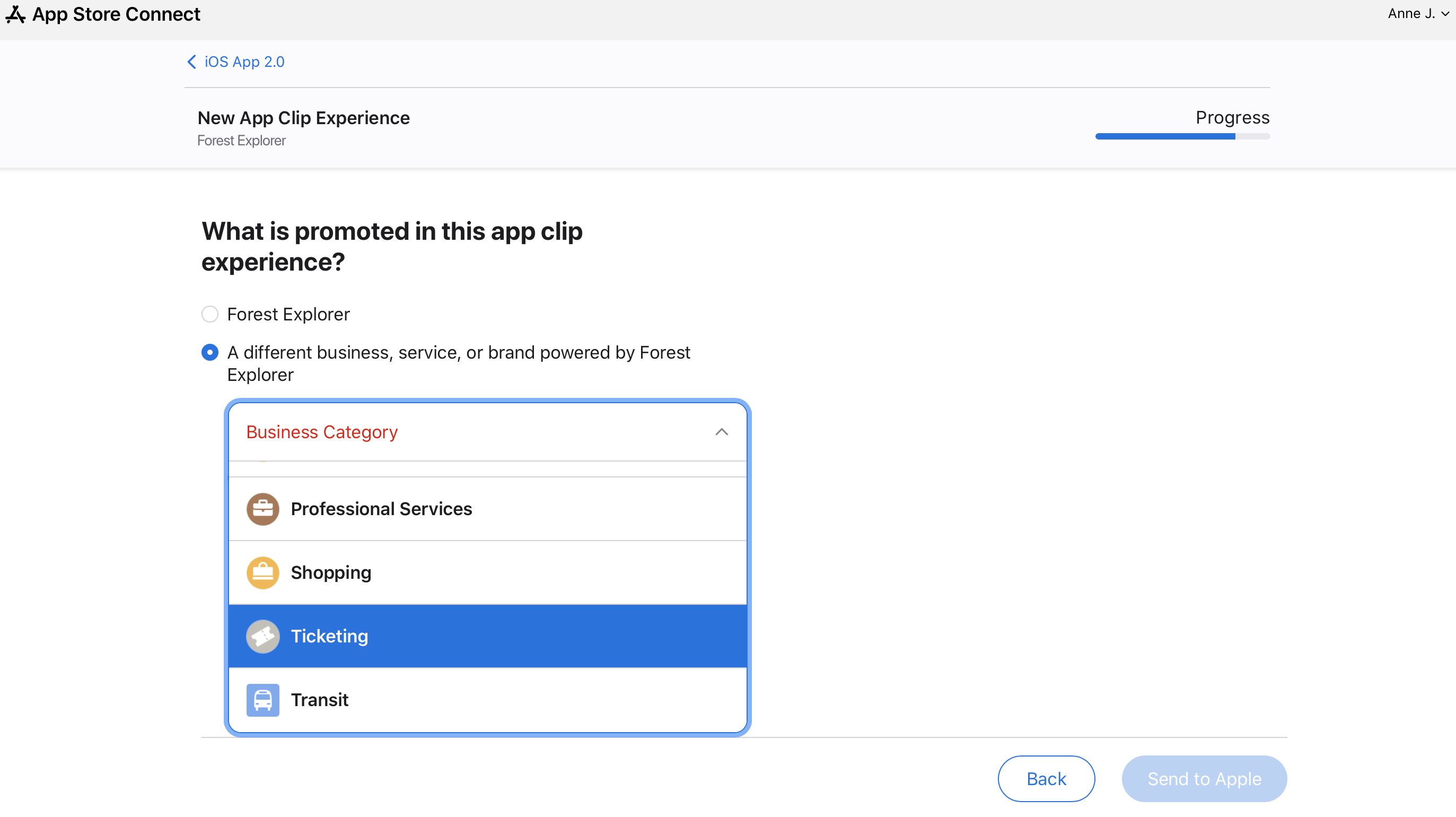
App Clipで別のビジネスを宣伝する場合について詳しくは、「他のビジネス向けのApp Clipを作成する」を参照してください。
-
「Appleに送信」をクリックします。
設定が完了すると、App Clip体験のページが表示され、設定した体験とそのステータスが表示されます。
高度なApp Clip体験の設定(場所を関連付けする場合)
場所との関連付けを通じて、App Clipを物理的な場所に結び付ける設定は任意です。この機能は、AppleマップからApp Clip体験を起動するために必要です。場所との関連付けは、Appleマップに表示されることを保証するものではなく、国または地域によっては利用できない場合があります。
App Clipが、ある場所の公式アプリの一部だった場合、その場所への関連付けは自動的に承認されます。公式アプリの一部ではない場合は、その場所の事業者がApple Business Connect経由でその場所の登録を申請してApp Clipの表示を承認するか、App Clipの作成者がその事業者のWebサイトで事業パートナーとして認められている必要があります。
-
「アプリ」で、表示するアプリを選択します。
-
サイドバーで、App Clip体験を追加するiOSアプリのバージョンを選択します。
-
「高度なApp Clip体験」の下で、「高度な体験を編集」をクリックします。新しいページが開き、必要な情報に関する概要が表示されます。
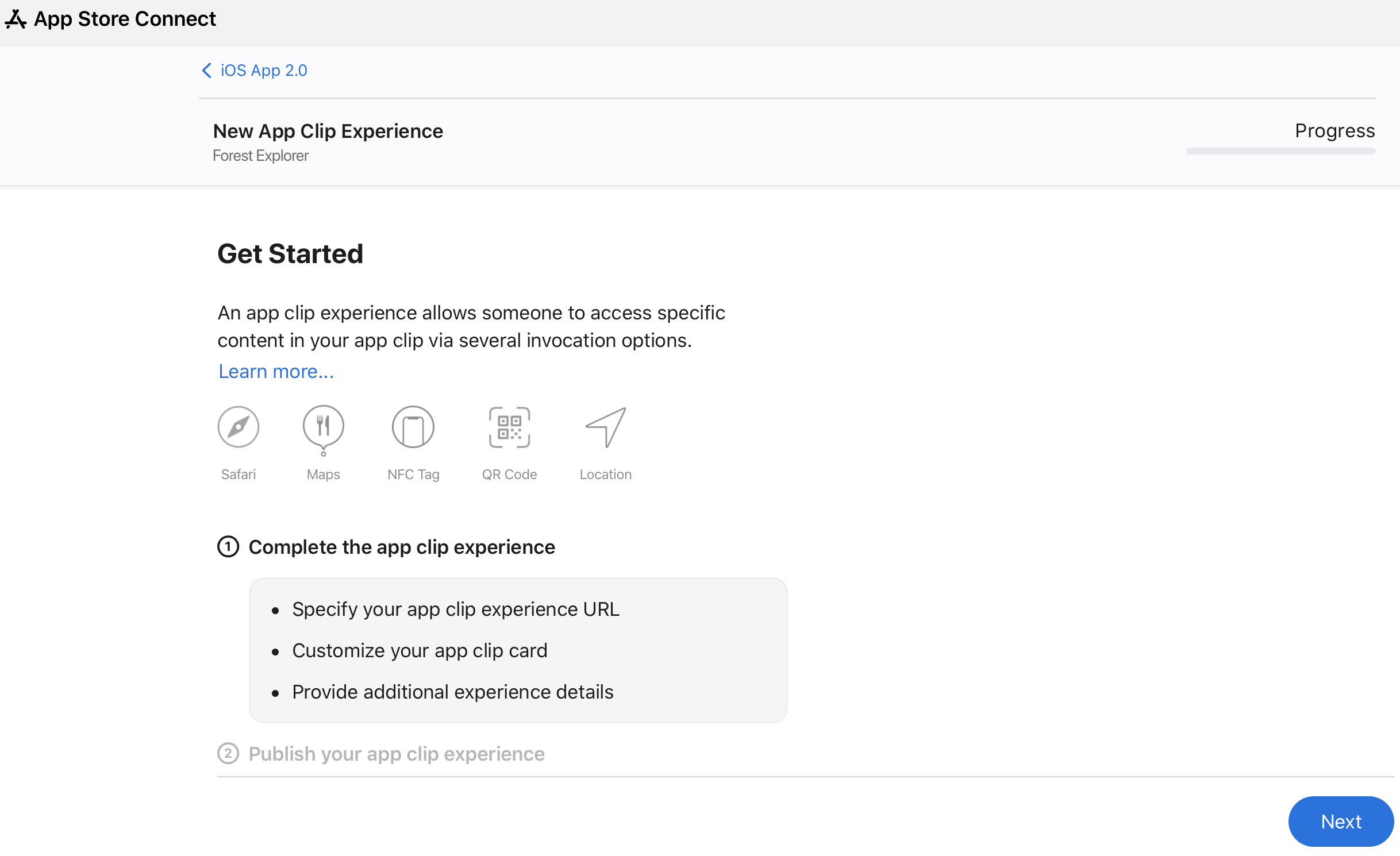
-
「次へ」をクリックします。
-
「App Clip体験URL」フィールドに呼び出しURLを入力します。
App ClipバンドルIDが事前設定されます。
-
「次へ」をクリックします。
-
App Clipカードの情報を入力します。「デフォルト表示タイトル」と「デフォルトサブタイトル」を別の言語で追加する場合は、「さらにタイトルを追加」をクリックします。
-
App Clip体験に場所を関連付けします。
詳細については、各フィールドの横にあるヒントを参照してください。
-
App Clip体験に割り当てるマップアクションとして最適なものを選択し、「次へ」をクリックします。これにより、マップ上に表示されるカードから実行できるアクションが決定されます。
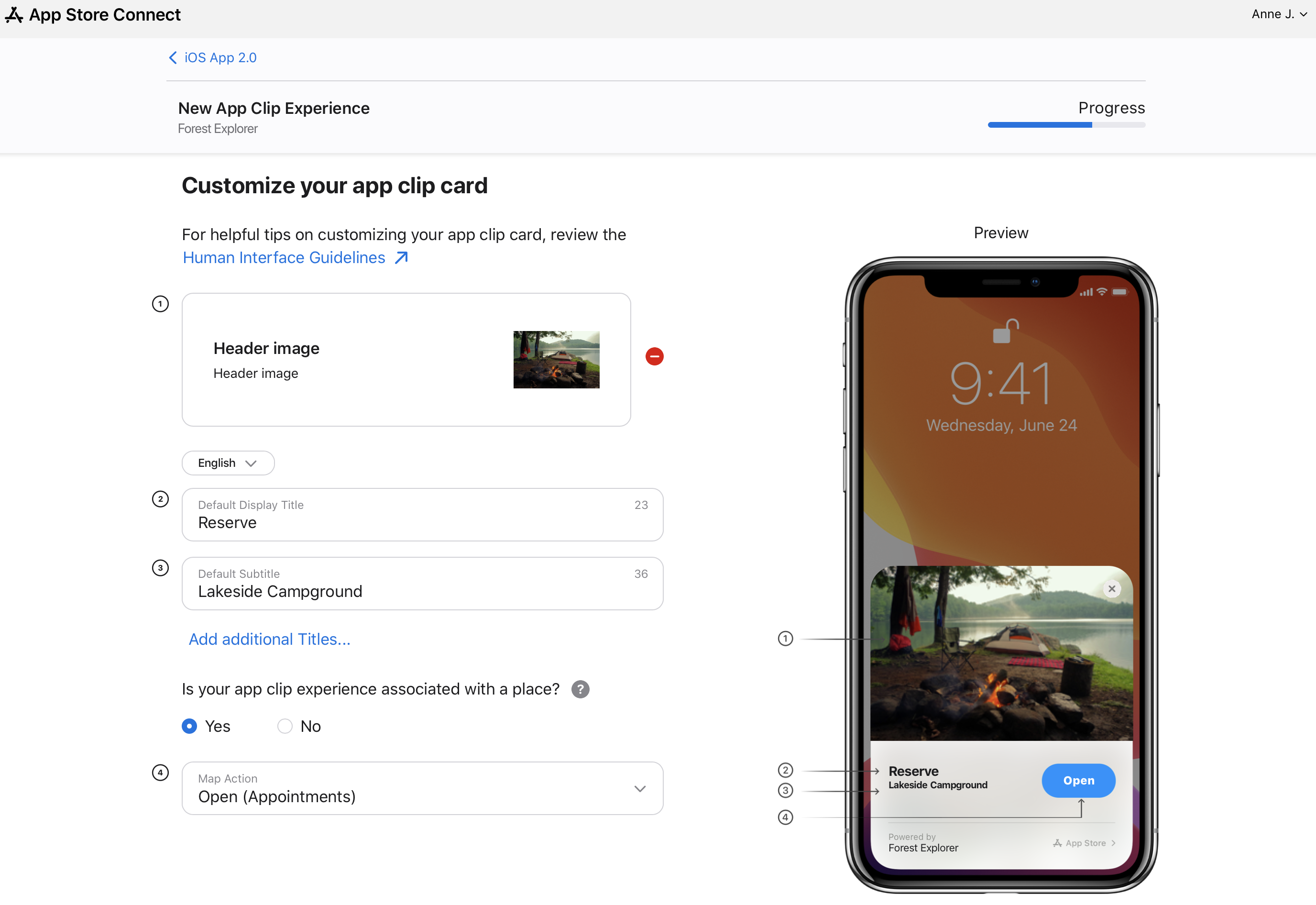
-
このApp Clip体験に関連付ける場所を選択します。
-
アプリとこのApp Clip体験に関連付けられた場所について、質問に回答します。
-
App Clip体験の宣伝内容について質問に答えます。アプリ本体やそのサービス、ブランドを宣伝するものか、アプリ内に表示される別のビジネス、サービス、ブランドを宣伝するものか、いずれかを選択してください。
App Clipで別のビジネスを宣伝する場合について詳しくは、「他のビジネス向けのApp Clipを作成する」を参照してください。
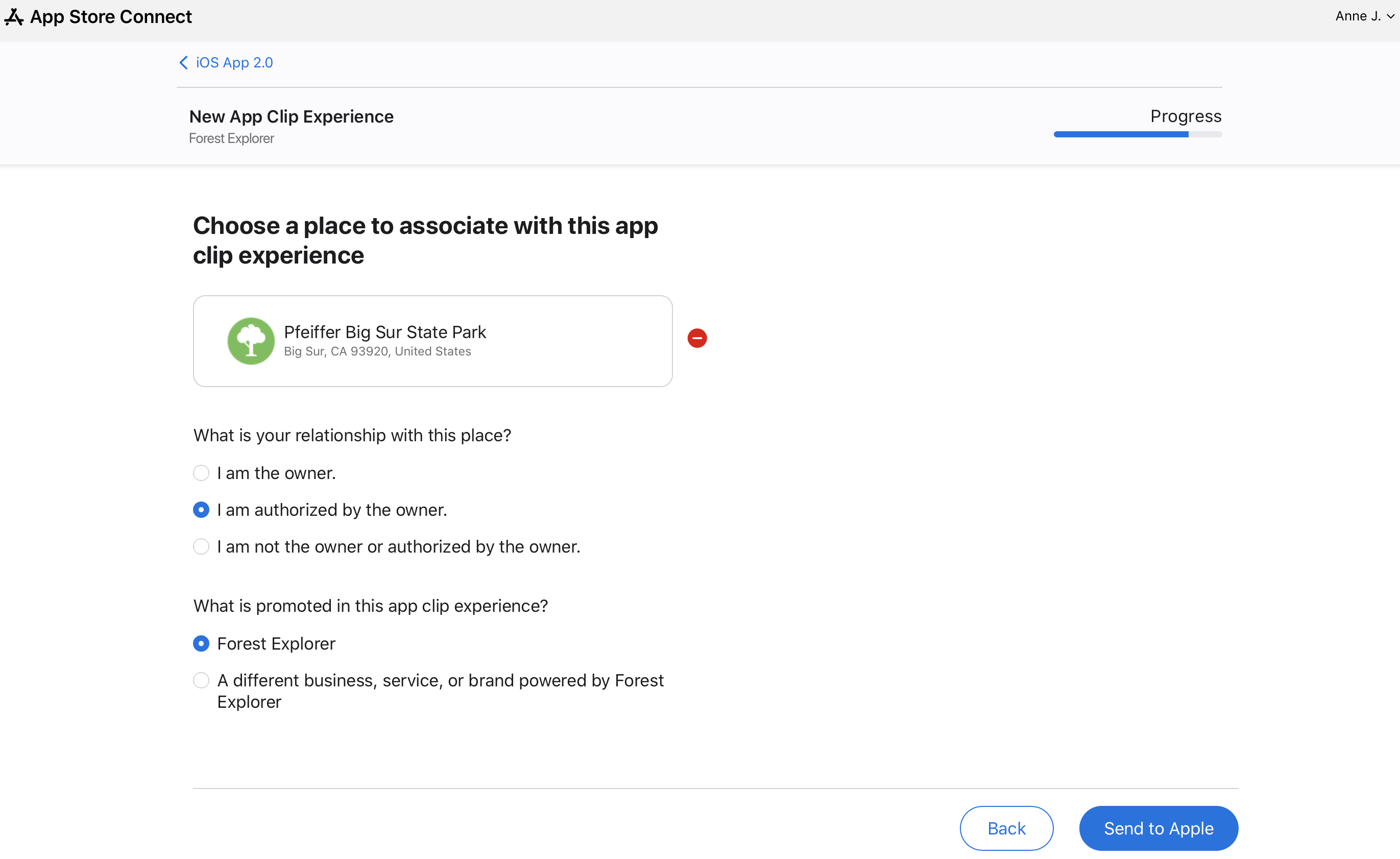
-
アプリ本体とは別のビジネス、サービス、ブランドの宣伝にApp Clipを使用すると選択した場合は、カテゴリも選択します。
-
「Appleに送信」をクリックします。
設定が完了すると、App Clip体験のページが表示され、設定した体験とそのステータスが表示されます。
注:App Clip体験がマップ上で表示されるか確認するには、マップを開き、その体験と関連付けられている場所を検索してください。